Solucione el error de impresora de red 0x00000bcb: no se puede conectar a la impresora
Mientras se conecta a una impresora de red, si ve el mensaje Windows no puede conectarse a la impresora, la operación falló con el error 0x00000bcb(Windows cannot connect to the printer, Operation failed with error 0x00000bcb) ; aquí hay algunas sugerencias para solucionar este problema. Este mensaje de error puede aparecer independientemente del tipo de impresora que tenga para sus computadoras en red.
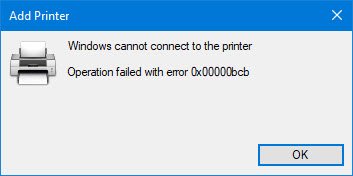
Error de impresora de red(Network Printer) 0x00000bcb: no se puede conectar a la impresora
Para corregir el error de impresora de red 0x00000bcb, siga estas sugerencias:
- Ejecutar el solucionador de problemas de la impresora
- Reiniciar cola de impresión
- Compruebe los controladores de impresora
- Agregar una impresora local
- (Change LAN Manager)Cambiar el nivel de autenticación de LAN Manager
Para saber más sobre estos pasos, sigue leyendo.
1] Ejecutar el solucionador de problemas de la impresora
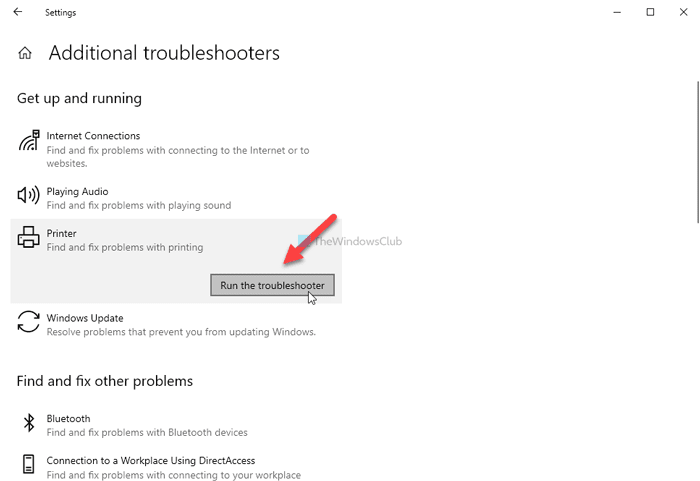
Windows 10 viene con numerosos solucionadores de problemas integrados para solucionar problemas comunes como este. Puede encontrar y ejecutar solucionadores de problemas en Windows 10 desde el panel de Configuración de Windows(Windows Settings) en caso de que no lo sepa. Por lo tanto(Therefore) , presione Win+I para abrir la Configuración de Windows(Windows Settings) y vaya a Update & Security > Troubleshoot > Additional troubleshooters .
Aquí puede encontrar el Solucionador de problemas de la impresora(Printer troubleshooter) . Selecciónelo y haga clic en el botón Ejecutar el solucionador de problemas(Run the troubleshooter) .
Luego, muestra varias opciones según la causa de su problema. Siga las instrucciones en pantalla para solucionar el problema.
Sin embargo, si ejecutar el Solucionador de problemas de la impresora(Printer) no resuelve el problema de su impresora de red, hay algo más que puede seguir.
2] Reiniciar cola de impresión
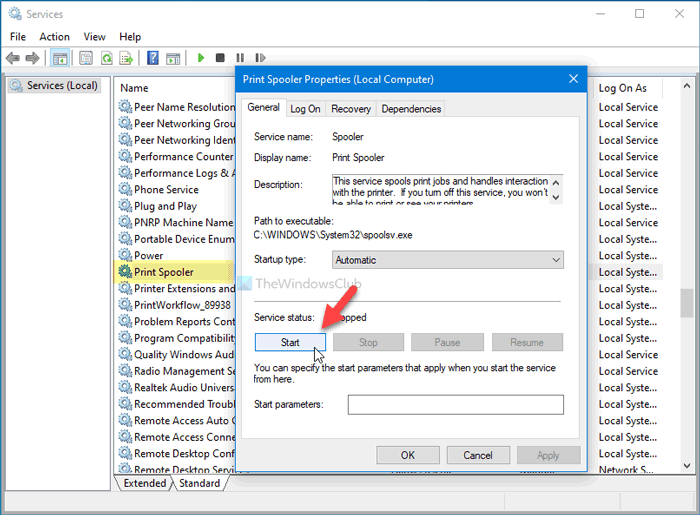
Print Spooler es un servicio en segundo plano, que debe estar ejecutándose para establecer la conexión entre la impresora y la computadora. Puede haber momentos en los que deje de ejecutarse debido a conflictos internos, lo que causa el problema, como se mencionó anteriormente. Si surge esa situación, reiniciar el servicio Print Spooler solucionaría el problema.
Para hacer eso, busque "servicios" en el cuadro de búsqueda de la barra de tareas(Taskbar) y haga clic en el resultado individual para abrir Servicios en su computadora. A continuación, busque el servicio Print Spooler y haga doble clic en él.
Si el estado del servicio(Service) se muestra como En ejecución(Running) , haga clic en el botón Detener (Stop ) y reinícielo haciendo clic en el botón Iniciar (Start ) .
Sin embargo, si ya está deshabilitado, hacer clic en el botón Inicio(Start) haría el trabajo. A continuación, haga clic en el botón Aceptar (OK ) , reinicie su computadora y verifique si el problema persiste o no.
3] Verifique los controladores de la impresora
Todos los fabricantes proporcionan controladores para construir la conexión entre su sistema y la impresora, ya sea que la use como una impresora fuera de línea o en red. Si tiene una instalación nueva de Windows 10(Windows 10) , debe instalar los controladores tal como se proporcionan con la impresora. En caso de que no pueda encontrar el controlador, puede descargarlo del sitio web oficial(download it from the official website) del fabricante de su impresora.
4] Agregar una impresora local
Agregar su impresora localmente puede solucionar el problema cuando su sistema no la detecta automáticamente. Para ello, puede tomar la ayuda del panel Dispositivos e impresoras , que almacena toda la información de los dispositivos conectados. (Devices and Printers)Para abrir esta ventana, abra el Panel(Control Panel) de control y haga clic en la opción Dispositivos e impresoras . (Devices and Printers)En caso de que no pueda encontrar esta opción, asegúrese de que la Vista (View ) esté configurada como Iconos grandes(Large icons) .
Una vez que se abra la ventana Dispositivos e impresoras , haga clic en la opción (Devices and Printers)Agregar una impresora(Add a printer) visible en la barra de menú superior.
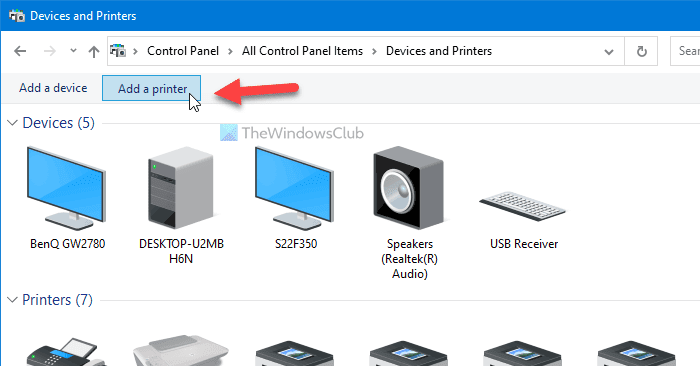
Abre una ventana y busca las impresoras disponibles. No espere a que finalice y, en su lugar, haga clic en la opción La impresora que quiero no aparece en la lista .(The printer that I want isn’t listed )
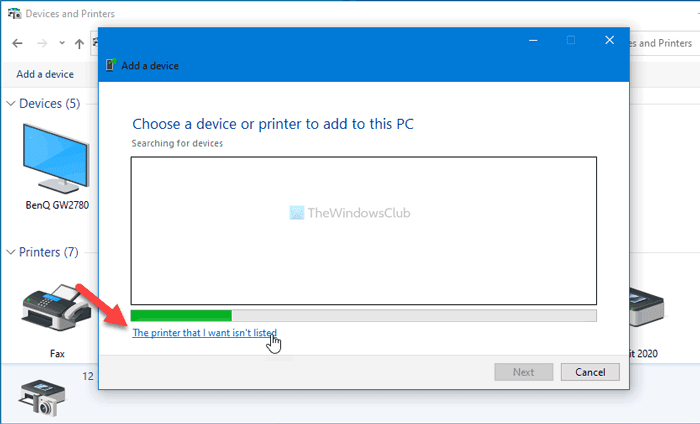
A continuación, elija la opción Agregar una impresora local o una impresora de red con configuración manual(Add a local printer or network printer with manual settings) y haga clic en el botón Siguiente (Next ) .
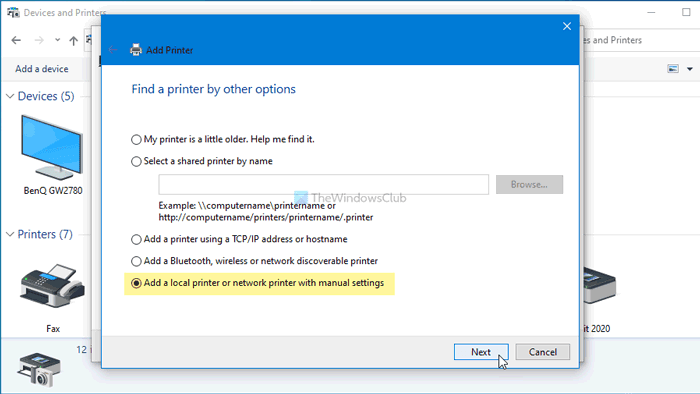
Ahora, elija la opción Crear un nuevo puerto(Create a new port) > seleccione Puerto local(Local Port) y haga clic en el botón Siguiente (Next ) . Introduzca su nombre de puerto y haga clic en el botón Aceptar (OK ) . A continuación, le pide que instale los controladores de la impresora. Hazlo y haz clic en el botón Siguiente (Next ) .
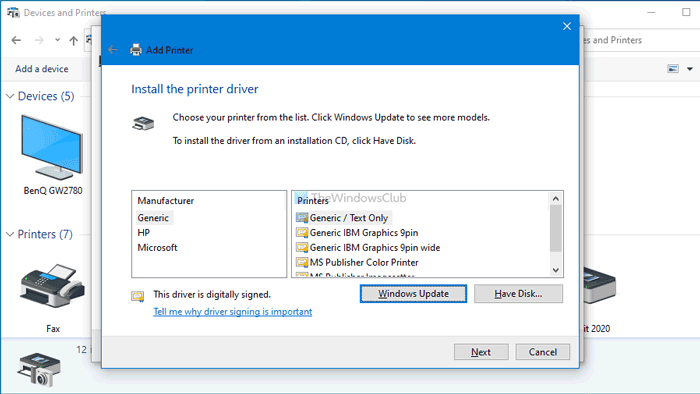
Una vez hecho esto, podrás usar tu impresora sin ningún problema.
Relacionado(Related) : Errores de impresora de red 0x00000002,0x0000007a, 0x00004005, 0x00000057, 0x00000006 .
5] Cambiar(Change LAN Manager) el nivel de autenticación de LAN Manager
Hay dos formas de cambiar el nivel de autenticación de LAN Manager(change the LAN Manager authentication level) en una computadora con Windows 10 : usando el Editor de políticas de grupo local(Local Group Policy Editor) y el Editor de registro(Registry Editor) . Si está utilizando Windows 10 Home Edition , debe seguir el método REGEDIT , ya que (REGEDIT)GPEDIT no está disponible en su PC.
Uso del Editor de directivas de grupo local:
Al principio, presione Win+R , escriba gpedit.mscy presione el botón Intro (Enter ) para abrir el Editor de directivas de grupo local(Local Group Policy Editor) . Luego, navegue a la siguiente ruta:
Computer Configuration > Windows Settings > Security Settings > Local Policies > Security Options
Aquí puede encontrar una política llamada Seguridad de red: nivel de autenticación de LAN Manager(Network security: LAN Manager authentication level) . Haga doble clic en él y seleccione Enviar LM y NTLM: use la seguridad de sesión NTLMv2 si se negocia la(Send LM & NTLM – use NTLMv2 session security if negotiated) opción.
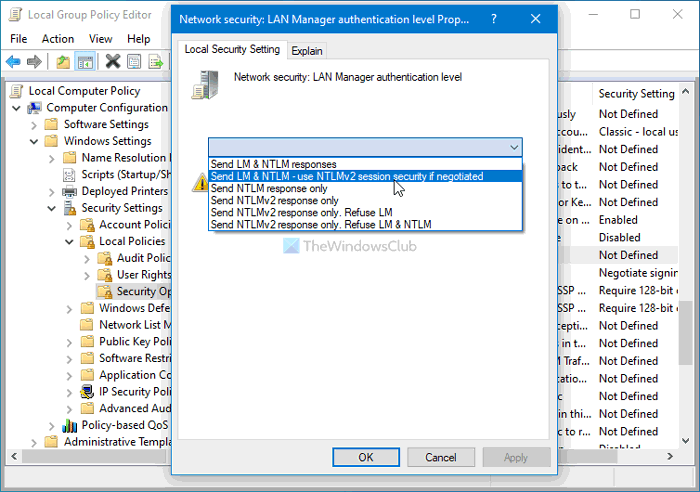
Haga clic en el botón Aceptar (OK ) , reinicie su computadora y verifique si resuelve el problema o no.
Usando el Editor del Registro:
Presione Win+R , escriba regedit, presione el botón Entrar (Enter ) , seleccione el botón Sí (Yes ) para abrir el Editor del Registro(Registry Editor) en su computadora. Después de eso, navegue a la siguiente ruta:
HKEY_LOCAL_MACHINE\SYSTEM\CurrentControlSet\Control\Lsa
Haga clic con el botón derecho en Lsa > New > DWORD (32-bit) Value y asígnele el nombre LmCompatibilityLevel .
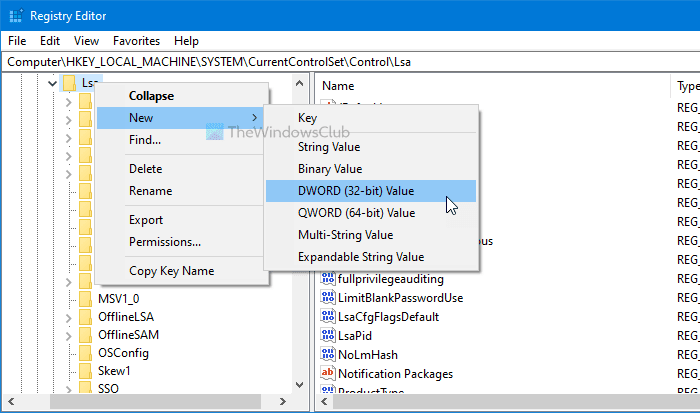
Haga doble clic en él para establecer los datos del valor(Value) como 1 .
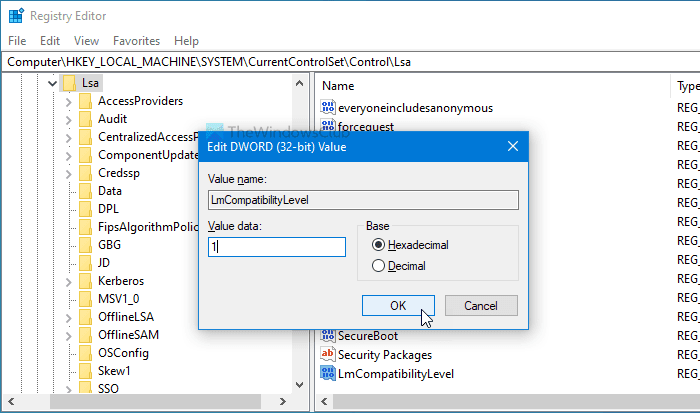
Haga clic en el botón Aceptar (OK ) para guardar el cambio. Después de eso, cierre el Editor del Registro(Registry Editor) y reinicie su computadora.
¡Eso es todo! Espero(Hope) que estas soluciones le hayan ayudado a solucionar el error de impresora de red 0x00000bcb en Windows 10.
Relacionado: (Related: )Windows no puede conectarse a la impresora, error 0x0000052e.(Windows cannot connect to the printer, Error 0x0000052e.)
Related posts
Fix Network Printer Errores: Windows no se puede conectar a la impresora
Fix Canon Printer Error 853 en Windows 11/10
Fix Service Error 79, Turn Off Luego, en HP Printer
Fix HP Printer validation Error fallido en Windows 10
Fix Printer Status está en pausa, no puede reanudar error en Windows 11/10
Fix Problemas de Windows 10 Printer con Printer Troubleshooter
Fix HP error code 0xc4eb8000 en Windows 10
Error Fix HP Printer Failure - Problema con el printer or ink system
Fix No internet, Secured WiFi error en Windows 11/10 [fijo]
Fix Printer Driver no está disponible en Windows 10
Fix no puede guardar el error de configuración de IP en Windows 11/10
FIX Su impresora necesita su atención, Printer necesita intervención del usuario
Cómo conectarse a una impresora de red en Windows
Fix Printer está en Error State en Windows 10
Fix Run DLL: EED_EC.DLL, el módulo especificado no se pudo encontrar error
Fix Printer Offline Status en Windows 10
Fix Network cable error desenchufado en Windows 11
Fix IPv6 Connectivity, No network access error en Windows 11/10
Cómo instalar una impresora compartida de red de Windows 7 u 8 en Mac OS X
Cómo instalar una impresora de red en la red de su hogar u oficina
